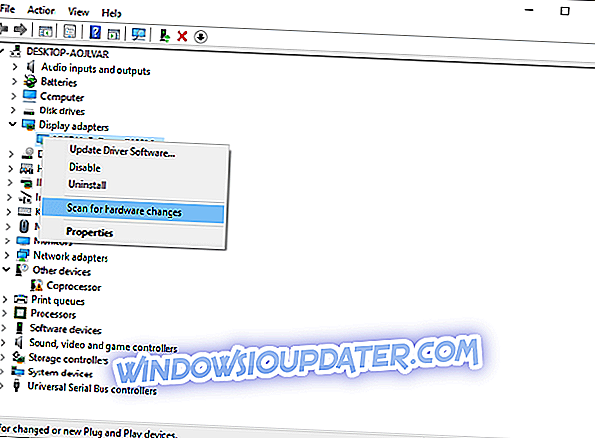Vi er midt i sæsonen, og de fleste spillere har allerede oprettet deres Ultimate Team squads. Men selvom FIFA 17 nu er nogle måneder gammel, synes nogle spillere stadig at have problemer i forbindelse med spillet.
Et af de mest almindelige problemer i ikke kun FIFA 17, men også i næsten alle spil i franchisen, er problemet med at starte spillet. Dette er nok det alvorligste problem i FIFA du muligvis kan komme over for, fordi du ikke engang får dig til at blive udsat for andre problemer, hvis du ikke kan starte spillet.
På den måde har vi vandret rundt på nettet for at få svar, og fundet et par løsninger, der kan løse problemet. Så hvis du også ikke kan starte FIFA 17, fortsæt med at læse denne artikel.
Hvad skal man gøre, hvis FIFA 17 ikke kan starte
Kør spillet som administrator
Mange medlemmer af EA / FIFA-samfundet foreslår at køre spillet som administrator løser lanceringsproblemet. Så det er netop den første ting du skal prøve. Og hvis du ikke er sikker på hvordan du følger disse instruktioner:
- Højreklik på FIFA 17-genvejen.
- Vælg Egenskaber.
- Klik på fanen Kompatibilitet, og marker afkrydsningsfeltet nederst under Privilege Level, hvor det hedder Kør dette program som administrator.
- Klik på OK.
Når du har indstillet spillet til at køre i denne kompatibilitetsindstilling, skal du prøve at starte den igen. Hvis problemet stadig vedvarer, gå videre til en anden løsning.
Opdater dine drivere
Da FIFA 17 er et relativt nyt spil, kræver det, at de nyeste drivere til din hardware installeres på din computer. Så hvis du ikke har opdateret din grafikkortdriver i et stykke tid, er det nu tid til at tjekke. Hvis du ikke er sikker på, hvordan du opdaterer dine grafikkortdrivere, skal du følge disse instruktioner:
- Gå til Søg, skriv devicemng, og åbn Enhedshåndtering
- Find dit grafikkort drev i listen over installeret hardware
- Højreklik på driveren, og vælg Opdater driver software ...
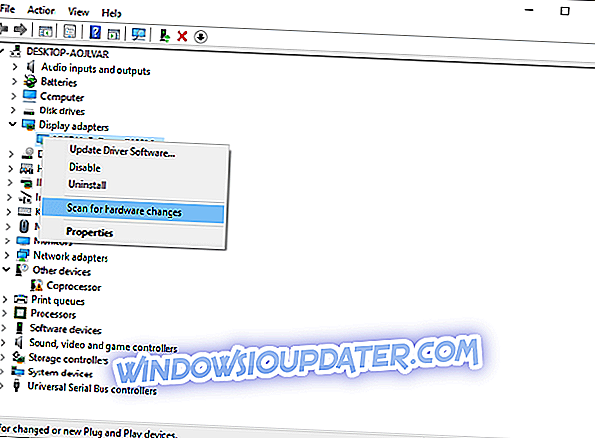
- Hvis opdateringen er tilgængelig, opdaterer den automatisk driveren, så følg bare med
Der kan være en anden hardware på din computer, der skal opdateres. I så fald kan du læse vores artikel om opdatering af drivere i Windows 10 for yderligere information.
Sørg for, at du opfylder minimale systemkrav
Det lyder nok dumt, men mange mennesker bruger normalt ikke deres computers konfiguration, og om det er kompatibelt med et bestemt spil. Det er også tilfældet med FIFA, da nogle spillere fandt ud af, at deres computere ikke støtter spillet.
Minimum systemkrav til FIFA 17 er:
- OS: Windows 7 (SP1) /8.1/10 - 64-bit
- CPU: Intel Core i3-2100 @ 3.1GHz eller AMD Phenom II X4 965 @ 3, 4 GHz
- RAM: 8GB
- Harddiskplads krævet: 50, 0 GB
- Minimum understøttede videokort: NVIDIA GTX 460 eller AMD Radeon R7 260
- DirectX: 11.0
Så hvis du har fundet ud af at spillet kræver mere end din computer er i stand til at give, er det måske tid til opgraderingen.
Installer service pack til Windows 7
Med hensyn til kompatibilitet, som du kan se fra listen over systemkrav ovenfra, er FIFA 17 ikke kompatibel med den originale version af Windows 7, da du skal have Service Pack 1 installeret på din computer. Det er netop den vigtigste kilde til lanceringsproblemer for spillere, der stadig bruger Windows 7.
Så hvis du kører den oprindelige version af Windows 7 og ikke kører FIFA 17, skal du sørge for at opdatere til Service Pack 1! Du kan finde downloadlinket sammen med yderligere instruktioner og information på Microsofts hjemmeside.
Det er alt sammen, som du kan se, er hovedårsagen til, at FIFA 17 ikke klarer at starte, hovedsageligt kompatibilitetsproblemer med dit system. Så efter at have udført nogle af disse løsninger, er vi sikker på at du kan køre spillet igen (eller for første gang).
Hvis du har yderligere spørgsmål, forslag eller måske ved noget om en anden løsning, som vi ikke har nævnt i denne artikel, så kontakt os venligst i kommentarerne nedenfor.